Подключение модуля для RetailCRM
Для подключения модуля B2CPL 2.0 к CMS RetailCRM необходимо перейти по ссылке и следовать данной инструкции.
-
Необходимо создать аккаунт во вспомогательной системе модуля для этого кликните на ссылку «Создать аккаунт».
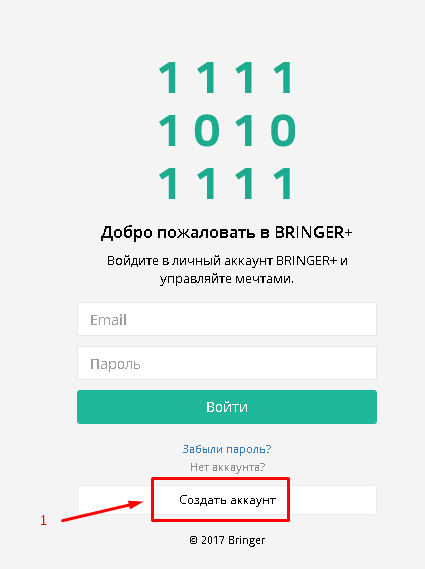
-
Введите e-mail и номер контактного телефона. Кликните на кнопку «Создать» Далее На указанную почту придет письмо с подтверждением создания аккаунта. И ссылкой. Перейдите по этой ссылке и завершите регистрацию. А также установите пароль для Вашего аккаунта.
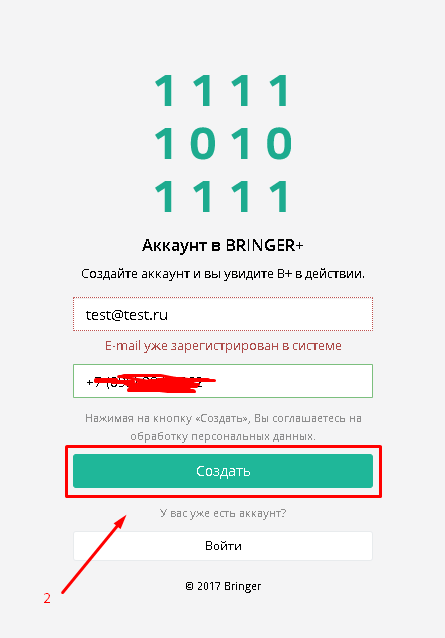
-
Войдите в Ваш аккаунт в меню слева кликните по на пункт «Настройки».
-
Выберите пункт «Список CRM/SaaS» и нажмите на него.
-
Теперь необходимо настроить подключение системы к Вашей CRM (RetailCRM) для справки Вы можете подключить несколько RetailCRM и на каждую установить наш модуль. Для подключения CRM необходимо нажать на экране кнопку «Добавить CRM/SaaS».
-
Прежде чем продолжить регистрацию вашей CRM нужно создать ключ подключения для этого откройте еще одно окно браузера и перейдите в нем в ЛК Retail CRM. Выберите меню «Настройки».
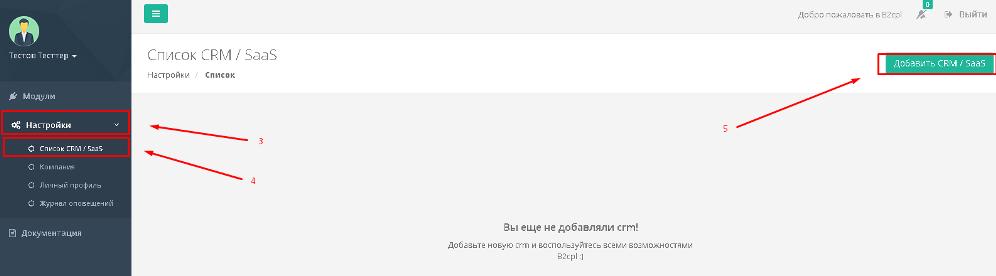
-
Кликните по пункту «Интеграция».
-
Выберите «Ключи доступа к API».
-
И нажмите кнопку добавить.
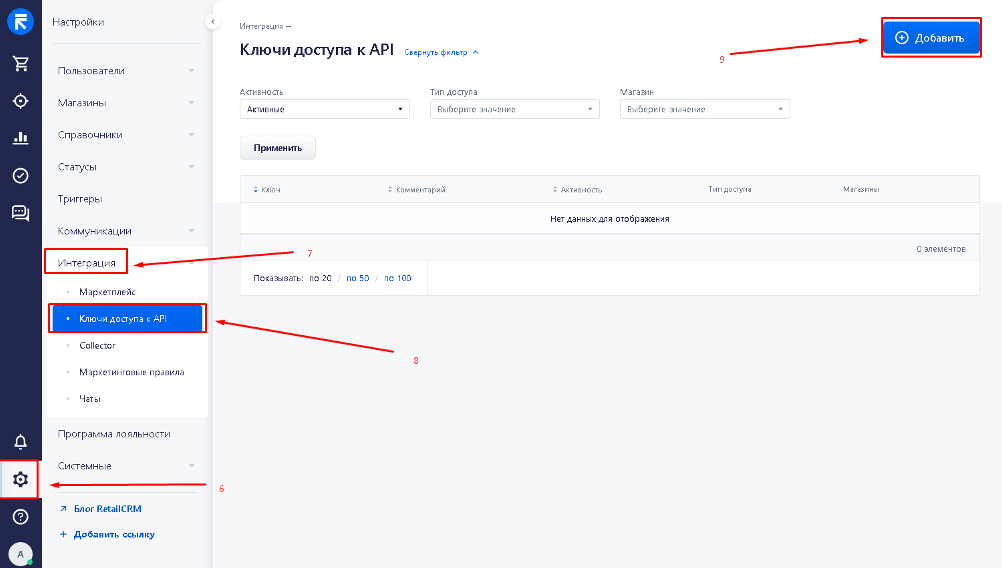
-
Ключ сгенерируется автоматически заполните поля согласно рисунку выше и скопируйте ключ (значение поля «Ключ») в буфер обмена. Нажмите на кнопку сохранить.
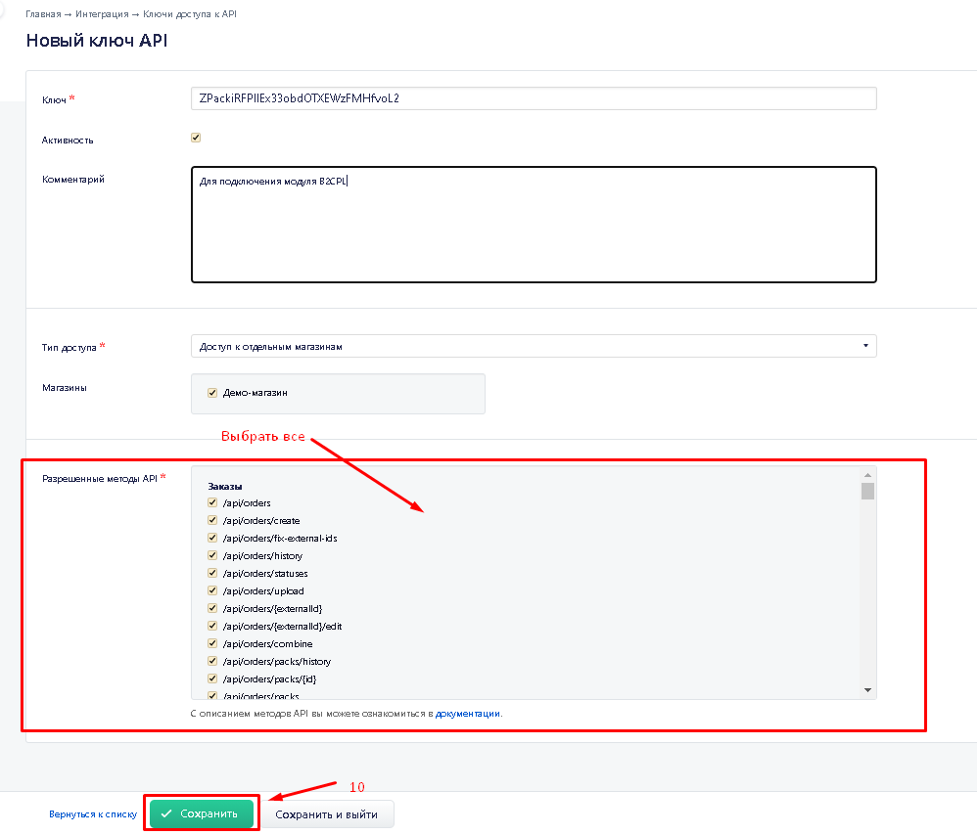
Вернемся в окно регистрации Вашей CRM во вспомогательной системе.
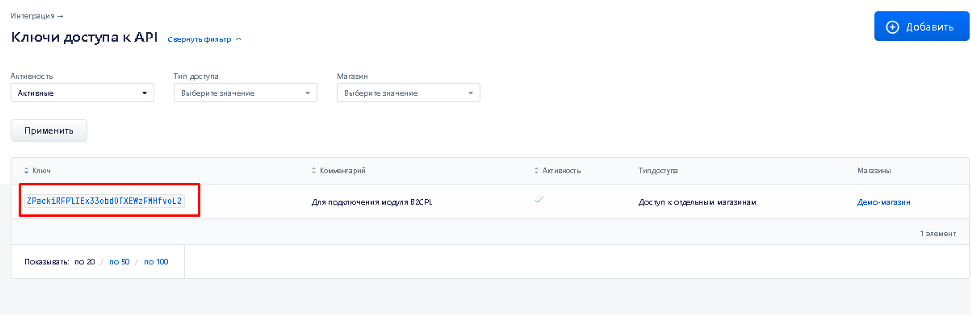
-
Кликните на ЛОГО Retail CRM.
-
Нажмите кнопку далее.
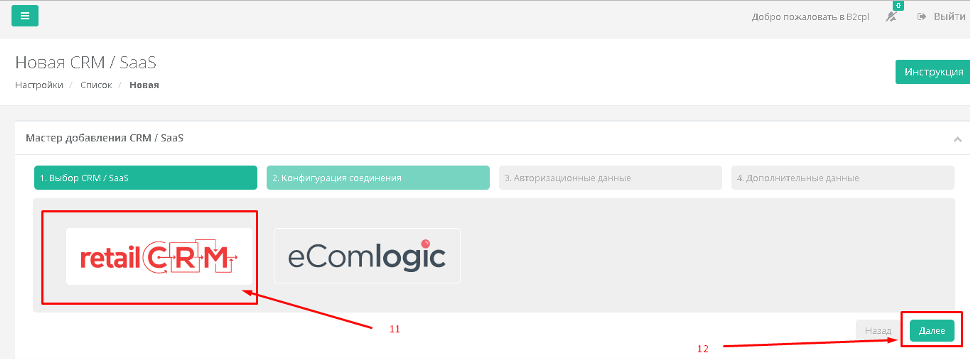
-
Введите адрес вашего CRM «https://’Вашдомен’.retailcrm.ru».
-
Введите ключ API Retail CRM который был создан по описанию выше п.п. 6-10.
-
Нажмите кнопку «Далее».
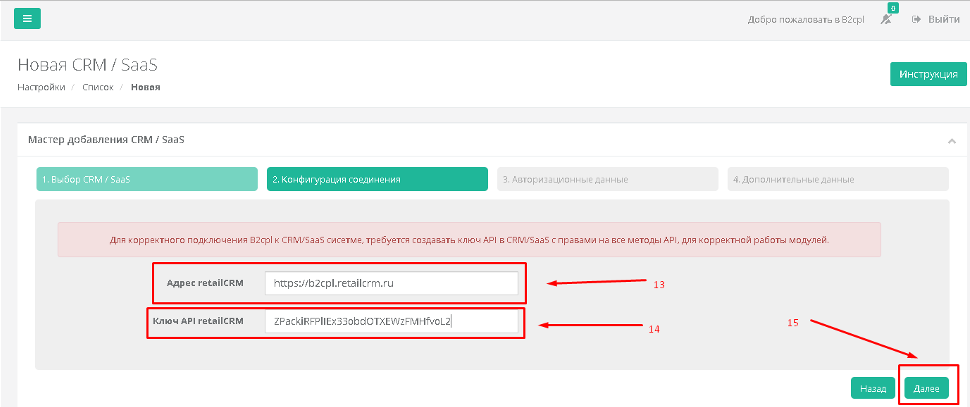
-
Введите имя пользователя RetailCRM (у пользователя должны быть права администратора).
-
Введите пароль этого пользователя.
-
Нажмите кнопку «Далее».
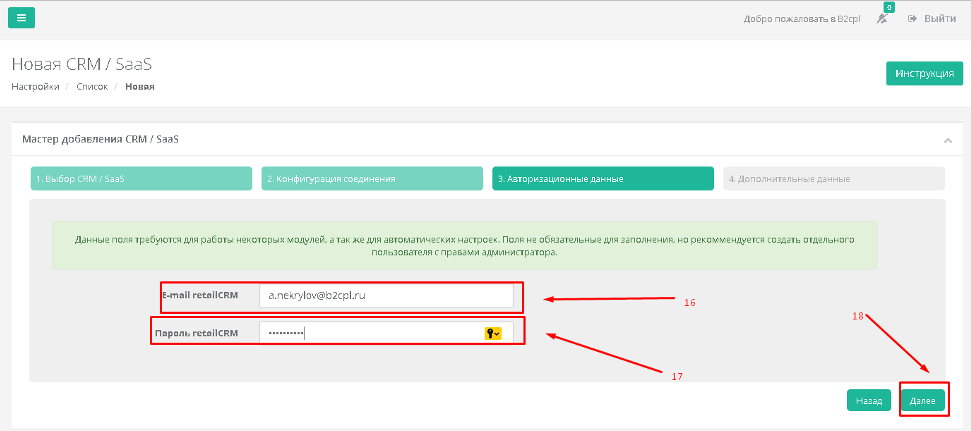
-
Если есть необходимость ведите комментарий этого подключения. И нажмите кнопку «Сохранить CRM/SaaS».
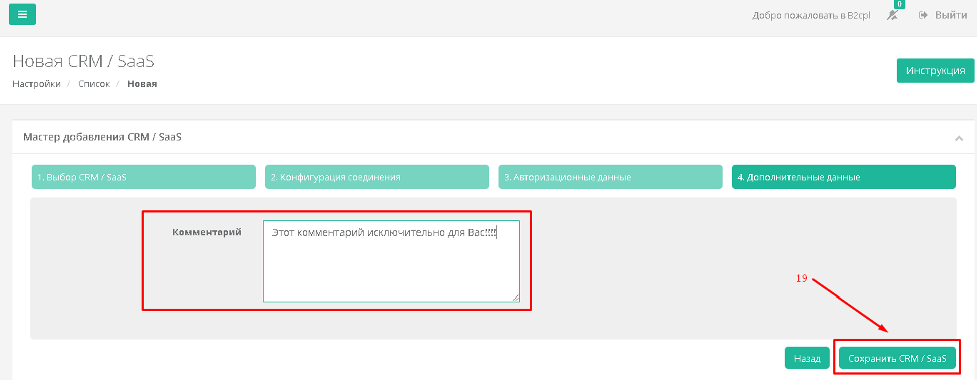
-
Переходите к подключению самого модуля для этого в меню слева выберите пункт «Модули».
-
В появившемся списке модулей нажмите на кнопку «Подключить» Модуля B2CPL.
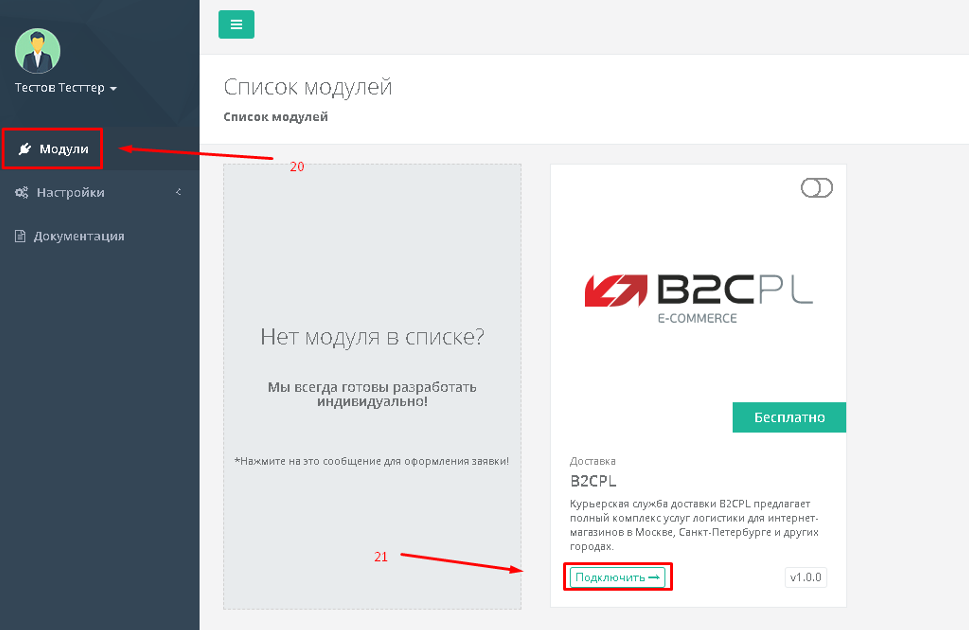
-
Выберете подключение к Retail CRM (их может быть несколько) кликнув на нем.
-
Нажмите кнопку далее.
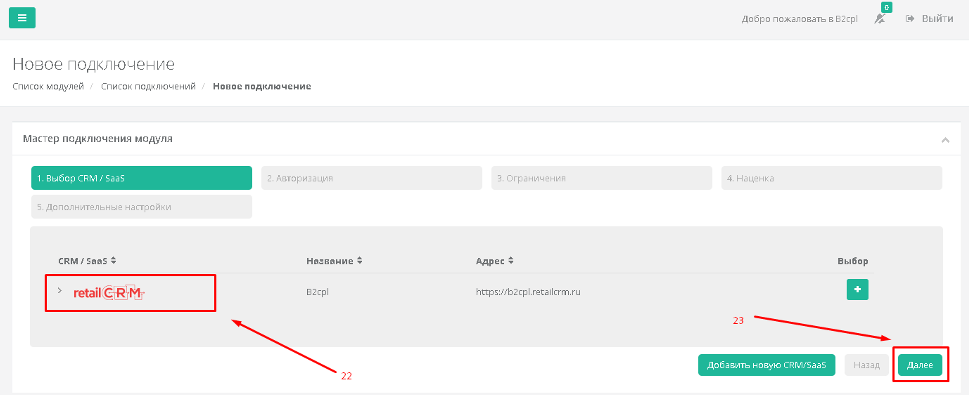
-
Введите ID клиента (ID как и ключ вы можете получит у вашего менеджера B2CPL).
-
Введите пароль/ключ.
-
Нажмите кнопку «Далее».
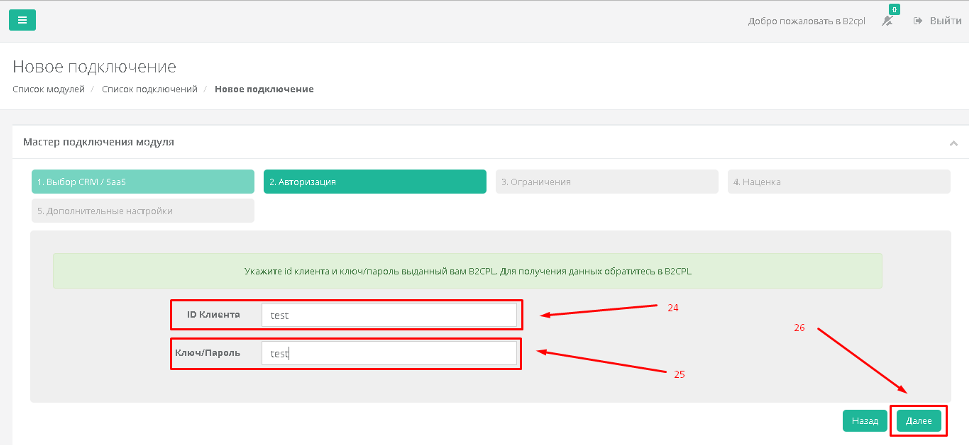
-
На данной странице вы можете настроить ограничения На тот случай если у вас будет больше одного договора с B2CPL и вы захотите распределять заказы от разных Юр. Лиц. Данные настройки не обязательны и вы можете выполнить их позже. Нажмите кнопку «Далее».
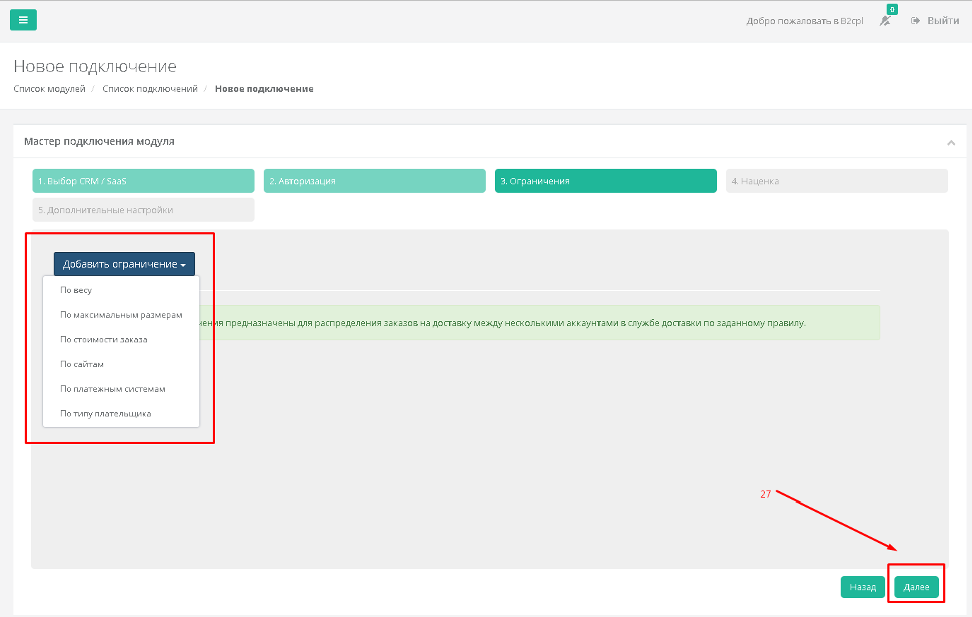
-
В данном пункте можно настроить наценку на стоимость доставки. Однако настоятельно рекомендую пользоваться более гибкими настройками стоимости доставки в ЛК B2CPL. Нажмите кнопку «Далее».
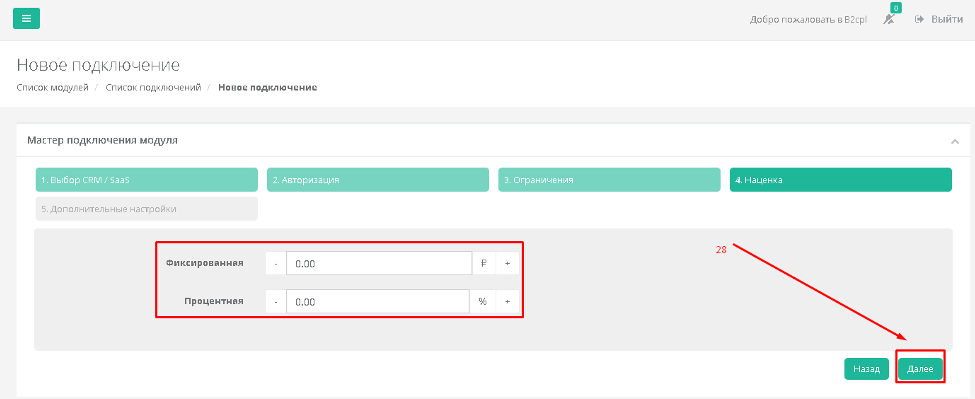
-
Теперь вы можете выбрать подпись которая будет использоваться в накладных документах а также в очередях кол-центра (поле «Использовать в качестве отправителя») варианты «Данные введенные в отдельное поле» (Поле в настройках модуля в Retail CRM), «Название магазина» и «Наименование юридического лица».
-
Название профиля подключение на ваше усмотрение.
-
Нажмите кнопку «Подключить Модуль».
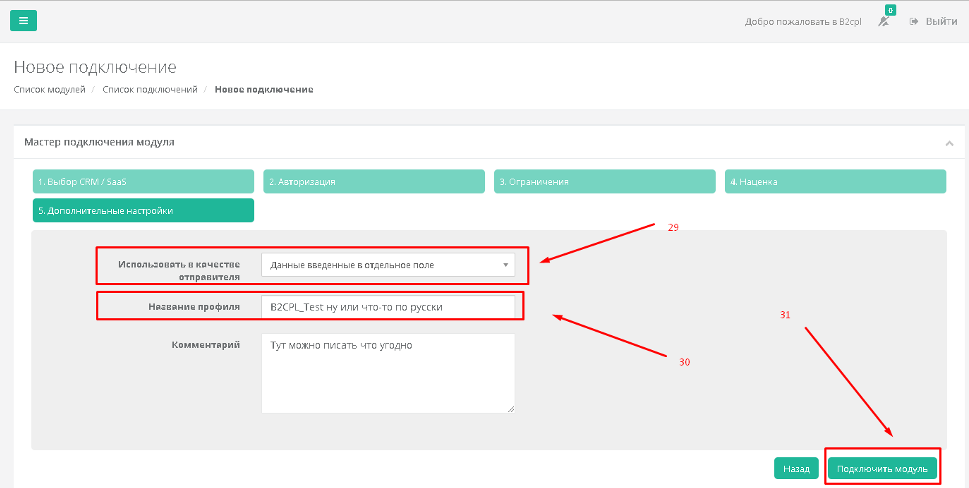
-
Изменить настройки можно в этом окне. После изменений нажмите на кнопку «Сохранить изменения».
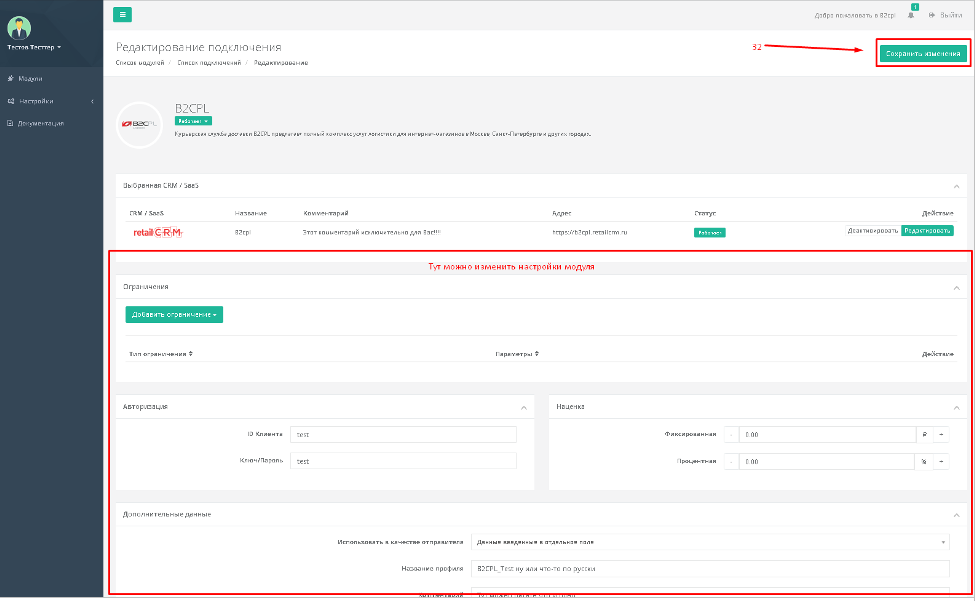
Модуль установлен. Можно производить дальнейшие настройки.
Установленный модуль можно найти в Retail CRM Меню «Настройки» -> «Интеграция» -> «Маркетплейс» в разделе Прочее.
